ACER E110 Installation Manual [fr]
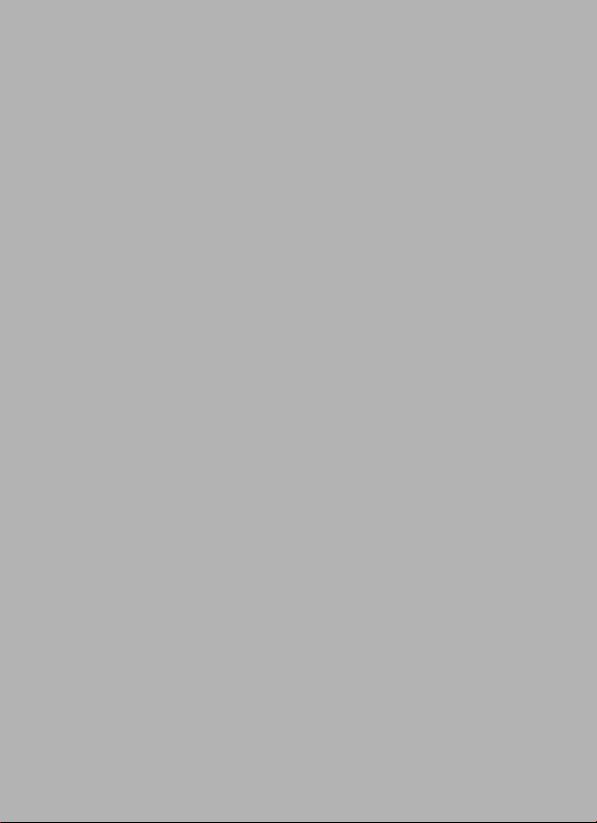
Acer E110
Manuel d’utilisation
1
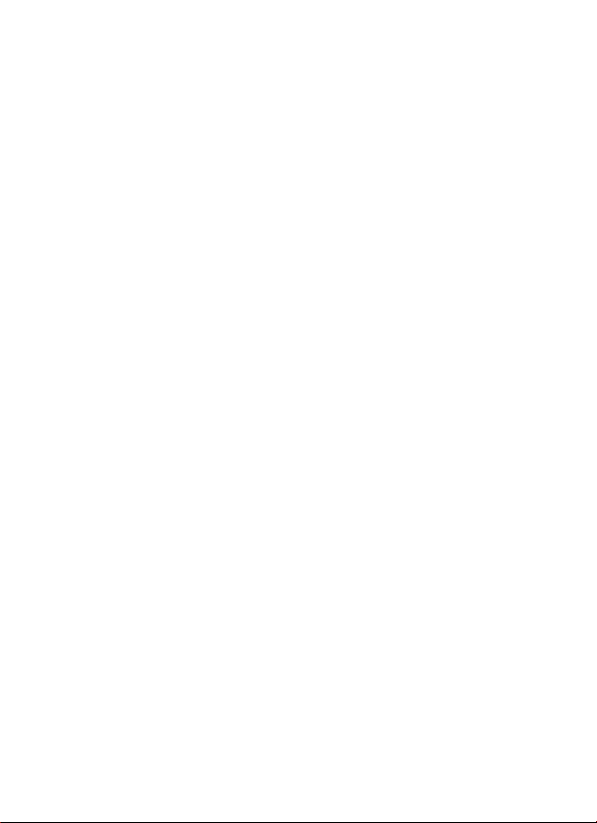
© 2010 Tous droits réservés
Manuel d’utilisation Smartphone Acer E110
Première version : 02/2010
Smartphone Acer E110
Numéro de modèle : __________________________
Numéro de série : _____________________________
Date d’achat : ________________________________
Lieu d’achat : _________________________________
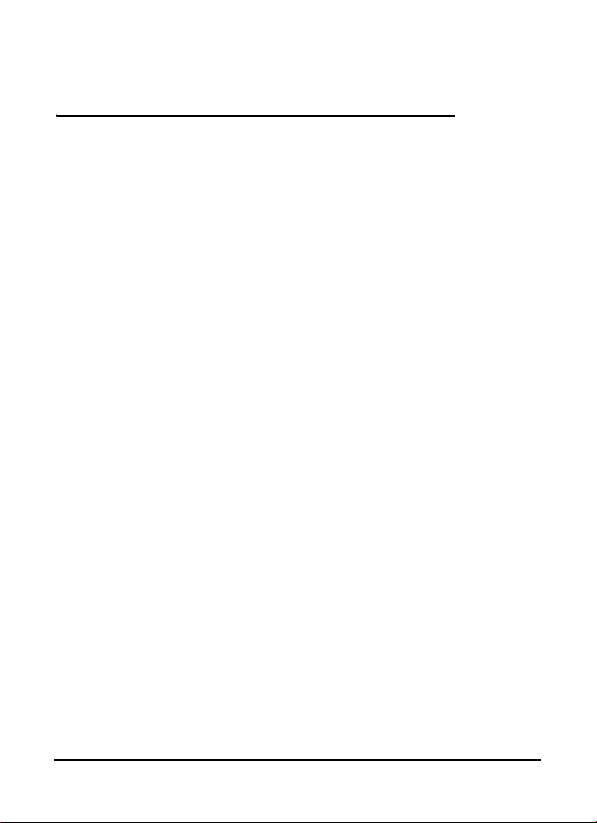
Contrat de Licence
Utilisateur Final
IMPORTANT – VEUILLEZ LIRE ATTENTIVEMENT LES DISPOSITIONS SUIVANTES :
LE PRESENT CONTRAT DE LICENCE UTILISATEUR FINAL (CI-APRES LE « CONTRAT »)
EST UN ACCORD JURIDIQUE CONCLU ENTRE VOUS-MEME (PERSONNE PHYSIQUE OU
ENTITE JURIDIQUE UNIQUE) ET ACER INC. EN CE COMPRIS SES FILIALES (CI-APRES
« ACER ») RELATIF AU LOGICIEL (QUE CE LOGICIEL VOUS SOIT FOURNI PAR ACER, SES
DONNEURS DE LICENCE OU FOURNISSEURS)JOINT AU PRESENT CONTRAT, Y COMPRIS
TOUT SUPPORT, DOCUMENTS PAPIERS ET DOCUMENTATION ELECTRONIQUE DE
L’UTILISATEUR S’Y RAPPORTANT DE MARQUE « ACER » (CI-APRES LE « LOGICIEL »).
LES ACCORDS RELATIFS A TOUS AUTRES PRODUITS OU AYANT TOUS AUTRES OBJETS
NE SONT VISES NI EXPRESSEMENT, NI IMPLICITEMENT DANS LES PRESENTES. EN
INSTALLANT LE LOGICIEL JOINT OU TOUT ELEMENT DE CELUI-CI, VOUS ACCEPTEZ
D’ETRE TENU PAR LES DISPOSITIONS DU PRESENT CONTRAT. SI VOUS N’ACCEPTEZ PAS
L’INTEGRALITE DES DISPOSITIONS DU PRESENT CONTRAT, VEUILLEZ NE PAS
POURSUIVRE LE PROCESSUS D’INSTALLATION ET SUPPRIMER IMMEDIATEMENT DE
VOTRE SYSTEME INFORMATIQUE TOUS FICHIERS INSTALLES, LE CAS ECHEANT, DU
LOGICIEL JOINT.
SI VOUS N’ETES PAS EN POSSESSION D’UN EXEMPLAIRE DUMENT CONCEDE SOUS
LICENCE DU LOGICIEL EN CAUSE, VOUS N’ETES PAS AUTORISE A INSTALLER, COPIER
OU UTILISER DE QUELQUE AUTRE MANIERE QUE CE SOIT LE LOGICIEL ET VOUS NE
DISPOSEZ D’AUCUN DROIT AU TITRE DU PRESENT CONTRAT.
Le Logiciel est protégé par les lois et conventions américaines et internationales
relatives au droit d’auteur (copyright) ainsi que tous autres lois et traités portant sur la
propriété intellectuelle. Le Logiciel est concédé sous licence et non vendu.
CONCESSION DE LICENCE
Au titre du présent Contrat, Acer vous concède le droit non-exclusif et non-cessible :
1. D’installer et d’utiliser le Logiciel uniquement sur un seul téléphone désigné.
Une licence distincte est nécessaire pour chaque téléphone supplémentaire sur
lequel sera utilisé le Logiciel ;
2. D’effectuer une (1) copie du Logiciel à des fins de sauvegarde ou d’archivage
uniquement ;
3. D’effectuer une (1) copie papier de tous documents électroniques inclus dans le
Logiciel, à condition que vous receviez les documents sous format électronique.
RESTRICTIONS
Vous vous INTERDISEZ, si ce n’est dans les limites autorisées par la loi applicable :
1. D’utiliser ou de copier le Logiciel, autrement qu’en application des termes du
présent Contrat ;
2. De donner le Logiciel en location à un tiers par le biais notamment d’un bail ou
d’un crédit-bail ;
3. De modifier, d’adapter ou de traduire le Logiciel en tout ou partie ;
1
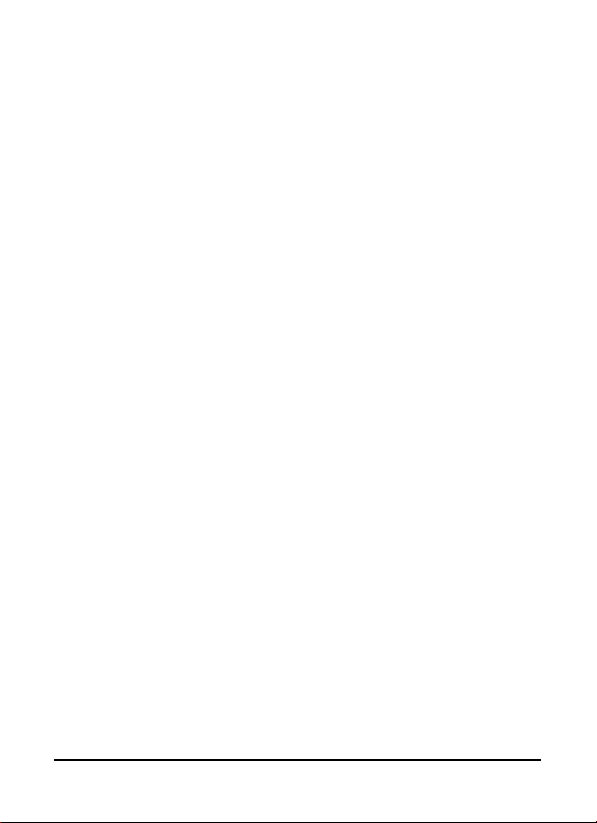
4. D’effectuer l’ingénierie inverse, de décompiler, de désassembler le Logiciel ou
de créer des œuvres dérivées à partir du Logiciel. Acer mettra à votre disposition
toute information raisonnablement requise pour assurer l'interopérabilité du
Logiciel avec un autre logiciel utilisé par vous-même, sur votre demande écrite
identifiant avec précision le produit avec lequel l'interopérabilité est souhaitée
et le type d'information requise ;
5. D’intégrer le Logiciel à tout autre programme ou de le modifier, sauf dans le
cadre d’un usage strictement personnel ;
6. De concéder une sous-licence ou de mettre de quelque autre manière que ce
soit le Logiciel à la disposition de tiers, sauf à transférer l’intégralité du Logiciel
à un tiers après en avoir préalablement informé Acer par écrit et à condition
que vous n’en conserviez pas de copies et que ledit tiers accepte expressément
les dispositions du présent Contrat ;
7. De céder à un tiers vos droits au titre du présent Contrat ; et
8. D’exporter le Logiciel en violation des lois et réglementations applicables à
l’exportation ou de (i) vendre, exporter, réexporter, transférer, aliéner,
détourner, divulguer le Logiciel ou toute donnée technique du Logiciel à toute
personne ou entité faisant l’objet de restrictions ou vers tout territoire prohibé
par la réglementation US des exportations telle que Cuba, Iran, Corée du Nord,
Soudan et Syrie ou (ii) d’utiliser le Logiciel d’une manière prohibée par les lois et
règlements des Etats-Unis. En tout état de cause, Acer se réserve expressément
le droit de corriger, conformément aux présentes toute erreur pouvant affecter
le Logiciel.
SERVICES DE SUPPORT
Acer ne saurait en aucun cas être tenue de fournir un support technique ou autre pour
le Logiciel.
LE SERVICE « LIVE UPDATE » D’ACER
Certains Logiciels contiennent des éléments autorisant l’utilisation du service « Live
Update » d’Acer, qui permet aux mises à jour de ces Logiciels d’être automatiquement
téléchargées et installées sur votre téléphone. En installant le Logiciel, vous acceptez
par les présentes qu’Acer (ou ses donneurs de licence) puisse automatiquement
vérifier la version du Logiciel que vous utilisez sur votre téléphone et fournir des
nouvelles versions de ce Logiciel qui peuvent être automatiquement téléchargées sur
votre téléphone.
PROPRIETE ET TITULARITE DES DROITS D’AUTEUR (COPYRIGHT)
Acer (ou, le cas échéant, ses donneurs de licence ou fournisseurs) conserve(nt) la
propriété, les attributs du droit de propriété ainsi que l’intégralité des droits de
propriété intellectuelle sur le Logiciel et ses copies. La présente licence n’opère aucun
transfert de droit sur le Logiciel (y compris toutes modifications ou copies effectuées
par ou pour vous). La propriété et les droits connexes portant sur le contenu
disponible via le Logiciel demeurent la propriété du titulaire du contenu en cause et
peuvent être protégés par la loi applicable. La présente licence ne vous concède aucun
droit sur un tel contenu. Vous acceptez par les présentes de :
1. Ne pas ôter et/ou supprimer du Logiciel les mentions relatives au droit d’auteur
(copyright) ou autre droit de propriété ;
2. Reproduire lesdites mentions sur toutes copies que vous êtes autorisé à
effectuer ; et
2
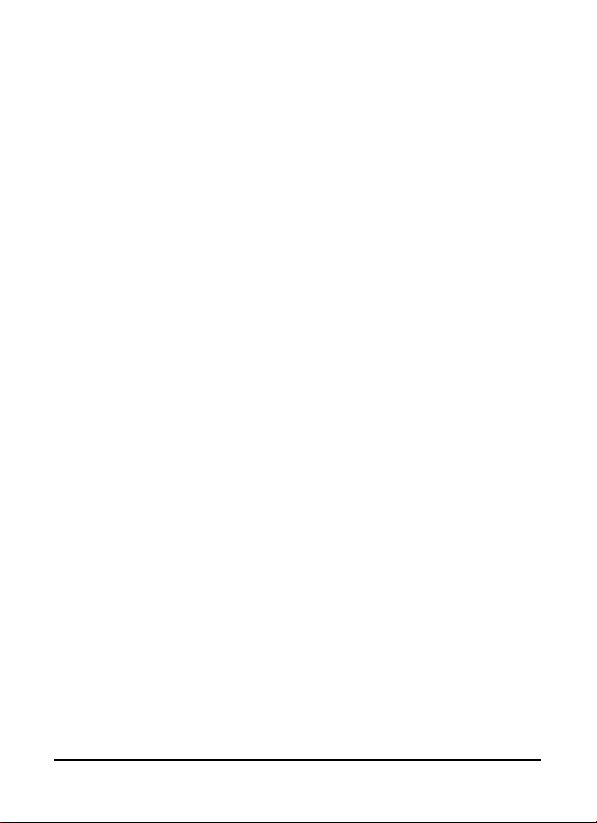
3. Faire vos meilleurs efforts afin d’empêcher la réalisation de copies non
autorisées du Logiciel.
MARQUES
Le présent Contrat ne vous concède aucun droit sur les marques dont Acer (ou ses
donneurs de licence) est (sont) titulaire (s).
EXCLUSION DE GARANTIES
DANS LA LIMITE DU DROIT APPLICABLE, ACER, SES DONNEURS DE LICENCE OU
FOURNISSEURS FOURNISSENT LE LOGICIEL « EN L’ETAT » ET SANS AUCUNE GARANTIE
QUELCONQUE, NOTAMMENT QUE LE LOGICIEL SERA EXEMPT D’ERREURS ET/OU DE
VIRUS. ACER, SES DONNEURS DE LICENCE OU FOURNISSEURS NE SAURAIENT EN
OUTRE GARANTIR AU TITRE DES PRESENTES QUE LE LOGICIEL ET/OU LES SERVICES DE
SUPPORT (QU’ILS SOIENT FOURNIS OU NON) DONNERONT DES REPONSES ET DES
RESULTATS EXACTS ET/OU EXHAUSTIFS OU QU’ILS SERONT CONFORMES AUX REGLES
DE L’ART. ACER SES DONNEURS DE LICENCE OU FOURNISSEURS NE SAURAIENT
DAVANTAGE GARANTIR AU TITRE DES PRESENTES QUE LE LOGICIEL EST CONFORME A
LA DESCRIPTION DONNEE OU QU’IL N’EST PAS CONTREFAISANT.
EXCLUSION DES DOMMAGES INDIRECTS
DANS LA LIMITE DU DROIT APPLICABLE, ACER, SES DONNEURS DE LICENCE OU
FOURNISSEURS NE SERONT EN AUCUN CAS TENUS RESPONSABLES DES DOMMAGES
INDIRECTS, QUELS QU’ILS SOIENT, ET RESULTANT NOTAMMENT DU MANQUE A
GAGNER, DES PERTES D’INFORMATIONS CONFIDENTIELLES OU AUTRES,
D’INTERRUPTIONS D’ACTIVITE, DU NON-RESPECT D’UNE OBLIGATION, Y COMPRIS DE
MOYEN, ET DE TOUTE AUTRE PERTE PECUNIAIRE OU AUTRE RESULTANT OU LIEE, DE
QUELQUE MANIERE QUE CE SOIT, A L’UTILISATION OU A L’INCAPACITE D’UTILISER LE
LOGICIEL, A LA FOURNITURE OU LA DEFAILLANCE QUANT A LA FOURNITURE DES
SERVICES DE SUPPORT OU AUTRE EN VERTU OU DANS LE CADRE DE TOUTE
DISPOSITION DU PRESENT CONTRAT, MEME EN CAS DE FAUTE ET MEME SI ACER, SES
DONNEURS DE LICENCE OU FOURNISSEURS ONT ETE INFORMES DE L’EVENTUALITE DE
TELS DOMMAGES. DANS LA MESURE OU L’EXCLUSION DES DOMMAGES INDIRECTS
TELS QUE DEFINIS CI-DESSUS NE SERAIT PAS APPLICABLE EN VERTU DE LA LOI
APPLICABLE, LA LIMITATION CI-DESSUS EST REPUTEE NON ECRITE.
LIMITATION DE RESPONSABILITE
QUELS QUE SOIENT LES DOMMAGES QUE VOUS POURRIEZ SUBIR ET QUEL QU’EN SOIT
LE FONDEMENT (Y COMPRIS, NOTAMMENT, TOUS LES DOMMAGES SUSMENTIONNES),
LA RESPONSABILITE GLOBALE D’ACER, SES DONNEURS DE LICENCE OU FOURNISSEURS
AU TITRE DU PRESENT CONTRAT SE LIMITERA AU MONTANT TOTAL QUE VOUS AUREZ
PAYE POUR LE LOGICIEL. LES LIMITATIONS ET EXCLUSIONS EXPOSEES CI-DESSUS (Y
COMPRIS LES EXCLUSIONS DE GARANTIES ET DE DOMMAGES) S’APPLIQUENT DANS LA
LIMITE PREVUE PAR LA LOI APPLICABLE.
RESILIATION
Sans préjudice de tous autres droits, Acer pourra résilier immédiatement et de plein
droit le présent Contrat, sans préavis, si vous ne respectez pas l’une quelconque de ses
dispositions.
3
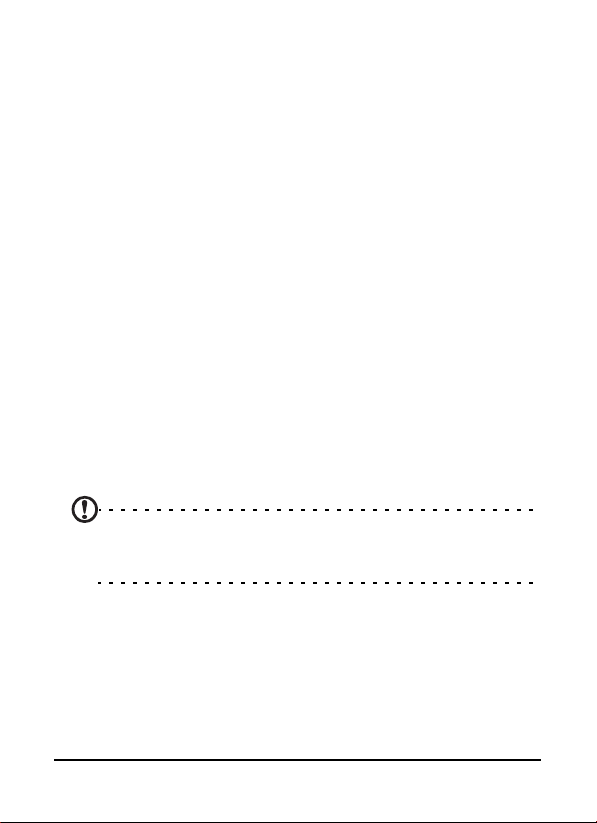
Dans cette hypothèse, vous devez :
1. Cesser toute utilisation du Logiciel ;
2. Détruire ou retourner à Acer l’exemplaire original et toutes les copies du
Logiciel ; et
3. Supprimer le Logiciel des téléphones sur lesquels il a été installé.
Toutes les exclusions de garantie et limitations de responsabilité prévues au présent
Contrat resteront en vigueur après la résiliation des présentes.
DISPOSITIONS GENERALES
Le présent Contrat constitue l’intégralité de l’accord entre vous-même et Acer
eu égard à la présente licence de Logiciel. Il annule et remplace tous accords,
communications, propositions et déclarations antérieurs intervenus entre les parties.
Il prévaut sur toutes dispositions contradictoires ou supplémentaires figurant dans
tout devis, commande, accusé de réception ou communication similaire. Le présent
Contrat ne pourra être modifié que par un écrit dûment signé par les deux parties.
Si une disposition quelconque du présent Contrat est déclarée contraire à la loi par un
tribunal compétent, ladite disposition s’appliquera dans la mesure du possible et les
autres dispositions des présentes resteront en vigueur et conserveront toute leur
portée.
DISPOSITIONS ADDITIONNELLES RELATIVES AUX LOGICIELS TIERS
Les logiciels fournis au titre des présentes par les fournisseurs ou donneurs de licence
de Acer (les « Logiciels Tiers ») sont mis à votre disposition exclusivement pour votre
utilisation personnelle et à des fins non commerciales. Il est interdit d’utiliser les
Logiciels Tiers d’une manière susceptible d’entraver ou surcharger les services fournis
par les fournisseurs et donneurs de licence de Acer (les « Services Tiers ») ou de nuire à
ces Services Tiers. Il est également interdit d’utiliser les Logiciels Tiers d’une manière
qui pourrait interférer avec la jouissance ou l’utilisation des Services Tiers par une
autre personne ou avec les services et produits des donneurs de licence des
fournisseurs de Services Tiers ou Logiciels Tiers. Votre utilisation des Logiciels Tiers et
des Services Tiers est également régie par des conditions d’utilisation et règlements
que vous pouvez consulter via notre site web.
Avis : la version originale du présent CLUF est l’anglais. En cas de divergences
de traduction de la version originale, la signification anglaise des termes et
conditions a préséance.
Droits d’auteur 2002-2010
Politique de confidentialité
Durant l’inscription, il vous sera demandé de soumettre certaines informations à Acer.
Veuillez consultez la politique de confidentialité d’Acer sur http://www.acer.com ou
votre site Web Acer local.
4
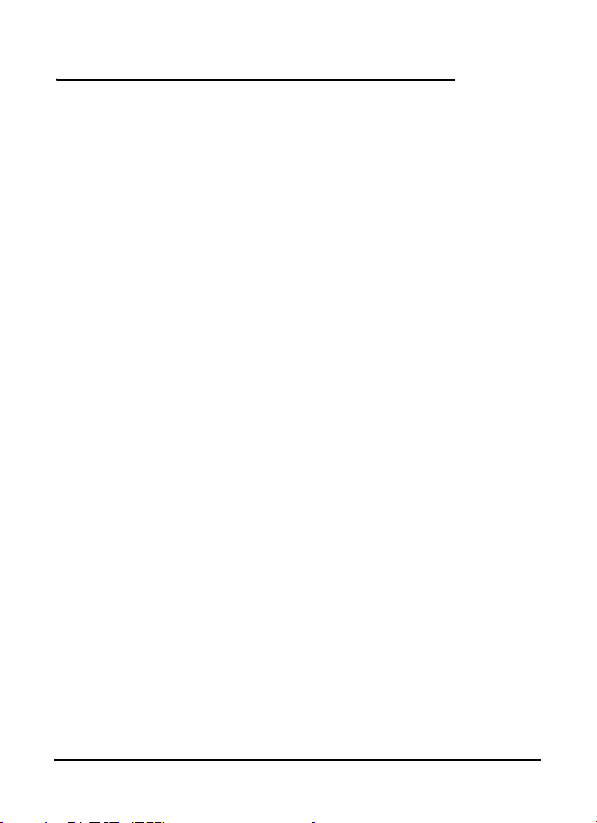
Table des matières
Contrat de Licence Utilisateur Final
Présentation de votre Smartphone
Caractéristiques et fonctions . . . . . . . . . . . . . . . . . . . . 7
Inscription du produit . . . . . . . . . . . . . . . . . . . . . . . . . 7
Chapitre 1 : Configuration
Contenu de la boîte . . . . . . . . . . . . . . . . . . . . . . . . . . . 9
Présentation de votre Smartphone . . . . . . . . . . . . . 10
Installer ou retirer la batterie . . . . . . . . . . . . . . . . . . 12
Installer une carte SIM ou une carte microSD . . . . . 14
Allumer l’appareil pour la première fois . . . . . . . . . 16
Utiliser l’écran tactile . . . . . . . . . . . . . . . . . . . . . . . . . 17
L’écran d’accueil . . . . . . . . . . . . . . . . . . . . . . . . . . . . . 18
Chapitre 2 : Effectuer des appels
Avant d’effectuer un appel . . . . . . . . . . . . . . . . . . . . 23
Effectuer un appel . . . . . . . . . . . . . . . . . . . . . . . . . . . 23
L’écran d’appel . . . . . . . . . . . . . . . . . . . . . . . . . . . . . . 25
Options d’appel à l’écran . . . . . . . . . . . . . . . . . . . . . 25
Chapitre 3 : SMS
Créer un nouveau message . . . . . . . . . . . . . . . . . . . . 29
Répondre à un message . . . . . . . . . . . . . . . . . . . . . . 31
Messages MMS . . . . . . . . . . . . . . . . . . . . . . . . . . . . . . 32
Configurer le courrier électronique . . . . . . . . . . . . . 33
Chapitre 4 : Utiliser l’appareil photo
Icônes et indicateurs de l’appareil photo . . . . . . . . . 35
Prendre une photo . . . . . . . . . . . . . . . . . . . . . . . . . . 37
Enregistrer une vidéo . . . . . . . . . . . . . . . . . . . . . . . . 38
Afficher les photos et vidéos . . . . . . . . . . . . . . . . . . . 38
5
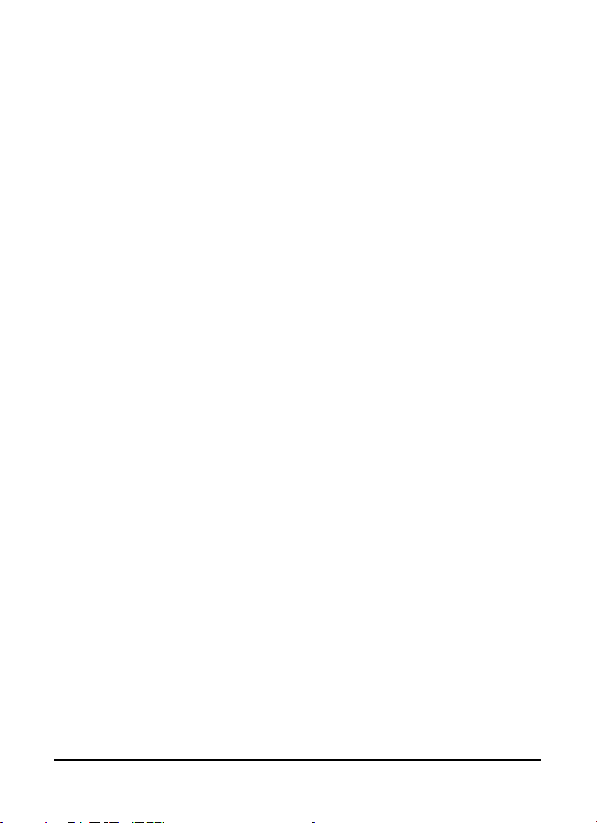
Chapitre 5 : Paramètres avancés
Mettre votre Smartphone en mode avion . . . . . . . . 39
Paramètres Acer . . . . . . . . . . . . . . . . . . . . . . . . . . . . . 40
Sons et affichage . . . . . . . . . . . . . . . . . . . . . . . . . . . . 42
Régler la date et l’heure . . . . . . . . . . . . . . . . . . . . . . 43
Régler les alarmes . . . . . . . . . . . . . . . . . . . . . . . . . . . 44
Changer les paramètres régionaux et de texte . . . . 44
Gérer vos contacts . . . . . . . . . . . . . . . . . . . . . . . . . . . 45
Gérer votre agenda . . . . . . . . . . . . . . . . . . . . . . . . . . 48
Connexion à un ordinateur . . . . . . . . . . . . . . . . . . . . 49
Réseau social . . . . . . . . . . . . . . . . . . . . . . . . . . . . . . . 51
Lecture multimédia . . . . . . . . . . . . . . . . . . . . . . . . . . 55
Traqueur GPS . . . . . . . . . . . . . . . . . . . . . . . . . . . . . . . 58
Radio FM . . . . . . . . . . . . . . . . . . . . . . . . . . . . . . . . . . 59
Gérer les applications . . . . . . . . . . . . . . . . . . . . . . . . 60
Réinitialiser votre Smartphone . . . . . . . . . . . . . . . . . 60
Annexes
FAQ et dépannage . . . . . . . . . . . . . . . . . . . . . . . . . . . 63
Autres sources d’aide . . . . . . . . . . . . . . . . . . . . . . . . . 64
Caractéristiques techniques . . . . . . . . . . . . . . . . . . . 65
Avertissements et mises en garde . . . . . . . . . . . . . . . 67
Appels d’urgence . . . . . . . . . . . . . . . . . . . . . . . . . . . . 74
Informations de déchet et de recyclage . . . . . . . . . . 75
Entretien de votre Smartphone . . . . . . . . . . . . . . . . 76
Normes de sécurité . . . . . . . . . . . . . . . . . . . . . . . . . . 77
6
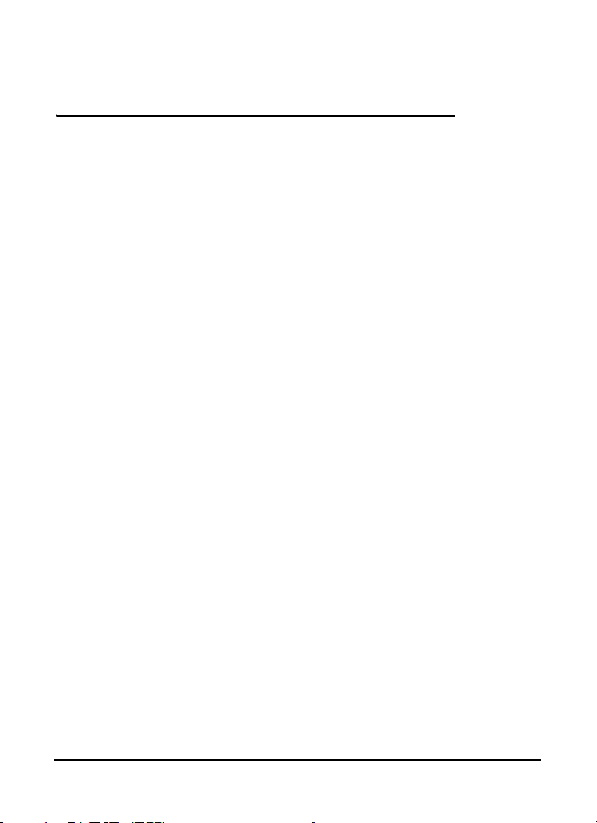
Présentation de votre
Smartphone
Caractéristiques et fonctions
Votre nouveau Smartphone offres des fonctionnalités
multimédia et de divertissement de premier plan, faciles
d’accès. Vous pouvez
• Consulter votre courrier électronique même en
déplacement.
• Vous connecter à Internet haut débit, via HSDPA
(3,6
Mb/s).
• Restez en contact avec vos amis via votre liste de
contacts et les applications de réseaux sociaux.
Inscription du produit
Lors de la première utilisation de votre produit, il est
recommandé de l’enregistrer immédiatement. Cela vous
donne accès à des avantages utiles, comme
• Un service plus rapide de la part de nos représentants
• Une adhésion à la communauté Acer : des promotions
et la participation aux enquêtes auprès des
consommateurs
• Les dernières nouvelles d’Acer
Dépêchez-vous et inscrivez-vous, car d’autres avantages vous
attendent
!
:
:
7Caractéristiques et fonctions
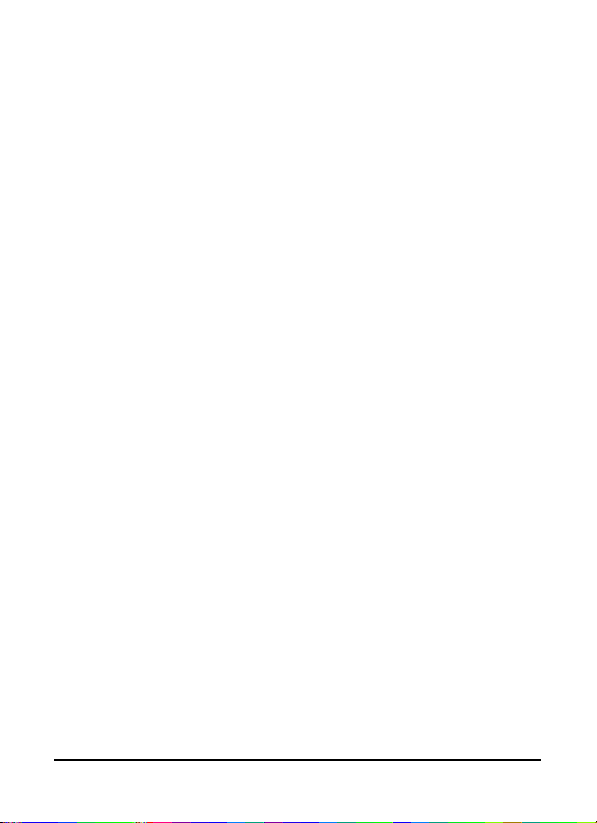
Comment s’inscrire
Pour enregistrer votre produit Acer, visitez notre site web :
registration.acer.com. Sélectionnez votre pays et suivez
simplement les instructions.
Vous pouvez également vous inscrire directement depuis votre
Smartphone en appuyant sur l’icône Inscription.
Une fois votre demande d’inscription reçue, nous vous
enverrons un email de confirmation avec les données
importantes que vous devrez conserver précieusement.
8
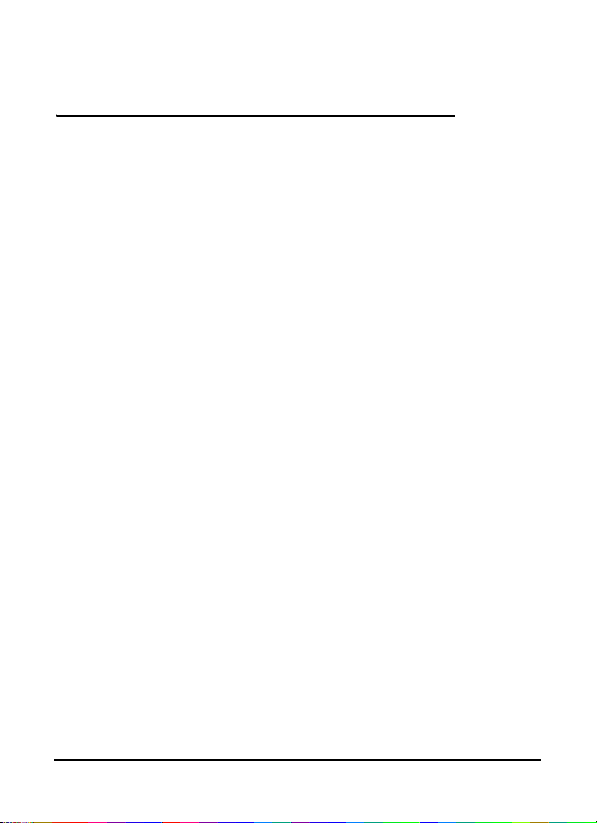
Chapitre 1 :
Configuration
Contenu de la boîte
Votre nouveau Smartphone est livré dans une boîte de
protection. Ouvrez soigneusement la boîte et déballez les
composants. Si un des composants suivants manque ou est
endommagé, contactez immédiatement le revendeur
• Smartphone Acer beTouch E110
• Batterie
• Guide rapide d'utilisation
• CD d’accompagnement
• Câble USB
• Adaptateur secteur
•Casque
:
9Contenu de la boîte
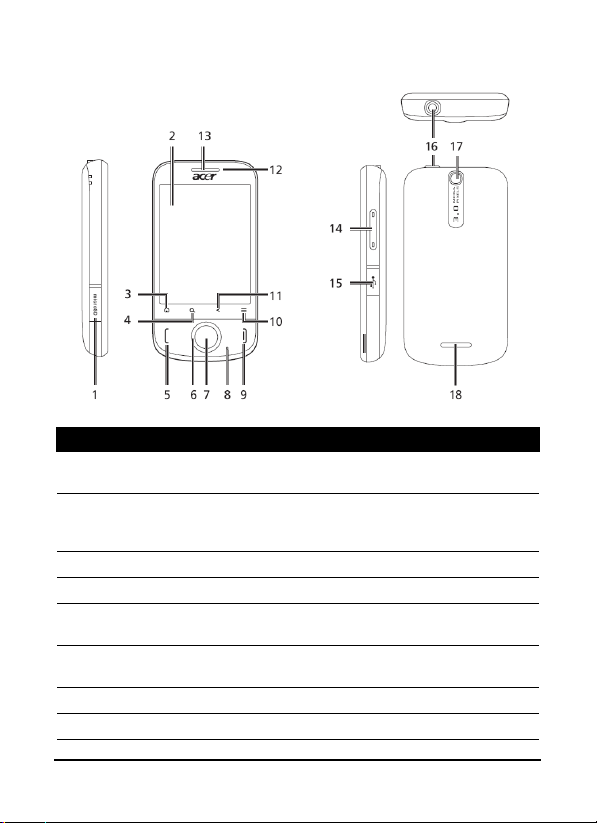
Présentation de votre Smartphone
No. Élément Description
1 Connecteur de carte
microSD
2 Écran tactile 2,8 pouces, écran tactile résistif 240 x 320
3 Touche Accueil Pour revenir à l’écran d’accueil.
4 Touche Rechercher Ouvre la fonction de recherche Google.
5 Bouton Appeler Activez le téléphone, composez, affichez les
6 Pavé de navigation Contrôle de navigation quadridirectionnel
7 Bouton Sélection Active l’élément sélectionné.
8 Microphone Microphone interne.
Connecteur d’extension pour carte
microSD.
pixels pour afficher les données, le contenu
du téléphone et saisir des informations.
numéros récents ou répondez à un appel.
pour déplacer le curseur.
10
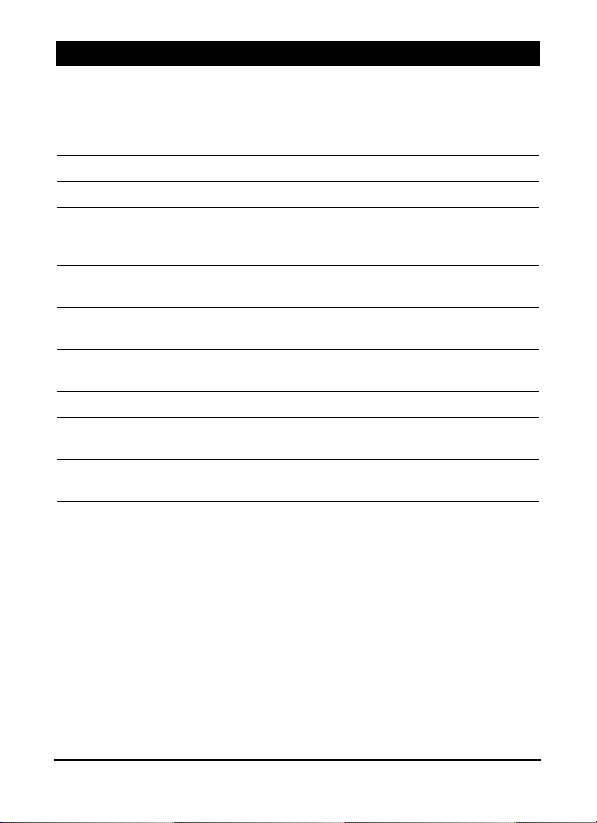
No. Élément Description
9 Bouton
Alimentation/Fin
10 Touche Menu Affiche les options disponibles.
11 Touche Précédent Pour revenir au menu précédent.
12 Diode de notifications Indique le statut du courrier électronique,
13 Haut-parleur du
téléphone
14 Touche de volume +/- Permet d'ajuster le volume audio du
15 Connecteur micro
USB
16 Prise casque 3,5 mm
17 Appareil photo Un appareil photo 3 mégapixels pour
18 Haut-parleur
mains-libres
Appuyez pour allumer/éteindre l’écran ou
passer en mode veille ; appuyez et
maintenez pendant plus de trois secondes
pour éteindre le Smartphone. Appuyez
pour terminer un appel.
des messages, des appels manqués et de la
batterie.
Sortie sonore de votre Smartphone.
téléphone.
Se connecte à un câble USB ou un chargeur.
Se connecte aux casques stéréo.
prendre des photos et vidéos.
Sortie sonore de votre Smartphone ;
adaptée pour une utilisation mains-libres.
11Présentation de votre Smartphone
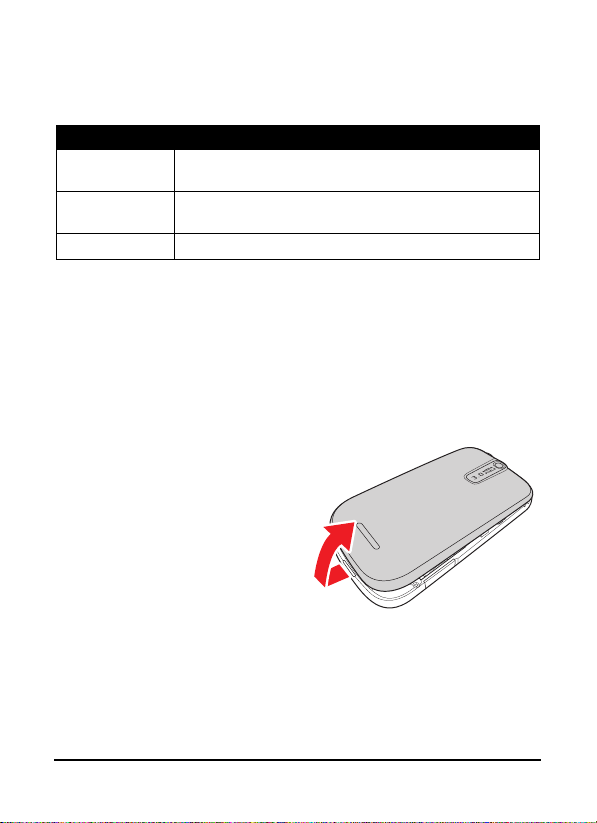
Diode indicateur
Indicateur du courrier électronique, des messages, des appels
manqués et de la batterie
:
État de la DEL Description
Éteinte Batterie chargée ; pas de courrier électronique ou
Clignotement Batterie basse (inférieure à 15%) ; appel manqué,
Allumée Téléphone en charge.
message non lu.
courrier électronique ou message non lu.
Installer ou retirer la batterie
Votre Smartphone utilise une batterie interchangeable pour
fournir l’alimentation. Elle est emballée séparément de votre
Smartphone et doit être installée et chargée avant d’utiliser le
Smartphone.
Installer la batterie
Insérez votre ongle dans la
découpe entre le couvercle du
compartiment batterie et le
téléphone. Détachez le
couvercle et enlevez le
couvercle de la batterie.
m
ic
ro
S
D
12
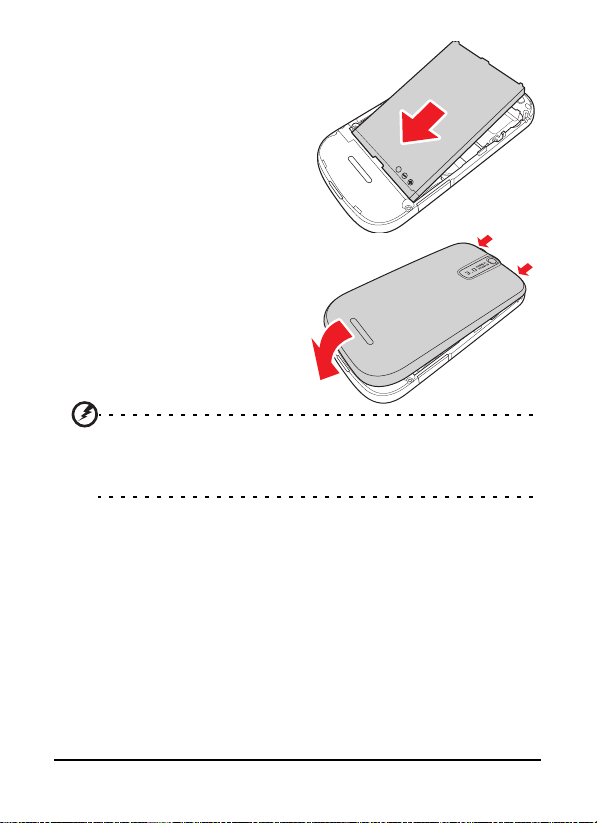
Placez la batterie dans son
compartiment, alignez les
connecteurs de la batterie avec
ceux en bas du compartiment.
m
i
c
r
o
S
D
Remettez doucement le
couvercle de la batterie en
vous assurant d'aligner les
témoins dans leurs encoches.
Pressez fermement.
ATTENTION : RISQUE D’EXPLOSION SI LA BATTERIE EST REMPLACÉE
PAR UNE D’UN TYPE NON ADAPTÉ.
METTEZ LES PILES USAGÉES AU REBUT EN RESPECTANT LES
INSTRUCTIONS.
m
ic
r
o
S
D
Charger la batterie
Lors de la première utilisation, vous devez charger votre
Smartphone pendant huit heures. Ensuite, vous pouvez le
charger chaque jour pour recharger la batterie au maximum
de sa capacité.
Connectez le connecteur micro USB à votre Smartphone, puis
connectez le connecteur micro USB à l’adaptateur secteur.
Branchez l’adaptateur secteur dans une prise secteur et
chargez l’appareil.
13Installer ou retirer la batterie

Il est normal que le téléphone chauffe pendant le chargement
ou de longues périodes d’utilisation. Tous les téléphones sont
testés en usine avant d’être livrés.
Retirer la batterie
Ouvrez le compartiment de la batterie comme indiqué dans
« Installer la batterie » à la page 12. Retirez la batterie du
compartiment en tenant les deux côtés de la batterie.
Remettez le couvercle du compartiment batterie en place
comme décrit ci-dessus.
Installer une carte SIM ou une carte microSD
Pour pouvoir profiter pleinement de toutes les fonctions de
votre Smartphone, vous devez installer une carte SIM. Le
logement de la carte SIM est situé dans le compartiment de la
batterie.
De plus, vous souhaitez peut-être augmenter le stockage de
votre Smartphone en insérant une carte microSD dans le
logement prévu. Ce logement est situé sur le côté gauche du
téléphone.
14

1. Éteignez le téléphone en appuyant et maintenant le
micro
bouton d’alimentation.
2. Ouvrez le couvercle et
retirez la batterie comme
décrit dans
« Retirer la
batterie » à la page 14.
3. Insérez la carte SIM ou
microSD comme illustré.
m
ic
r
o
S
D
4. Remettez la batterie et le
couvercle en place.
REMARQUE : Assurez-vous que la carte microSD est insérée
entièrement dans le logement de carte.
Verrou de la carte SIM
Votre Smartphone peut être muni d’une fonction de verrou de
la carte SIM, c.-à-d. que vous ne pourrez utiliser que la carte
SIM fournie par votre opérateur.
Pour annuler le verrou de la carte SIM, contactez votre
opérateur.
15Installer une carte SIM ou une carte microSD

Allumer l’appareil pour la première fois
Pour allumer votre Smartphone la première fois, appuyez
pendant plusieurs secondes sur la touche d’alimentation
jusqu’à ce que l’écran de démarrage du système apparaisse.
Étalonnage de l’écran tactile
La première fois que vous démarrez le Smartphone, il vous sera
demandé d’étalonner l’écran tactile. Suivez les instructions
affichées à l’écran et appuyez sur les croix indiquées.
Pour réétalonner l’écran, ouvrez l’onglet Applications et
appuyer sur Paramètres > Étalonnage tactile.
Entrer votre code PIN
Lorsque vous installez une carte SIM la première fois, il peut
être nécessaire d’entrer un code PIN en utilisant le clavier
numérique à l’écran.
Important : Suivant vos réglages, il peut vous être demandé
d’entrer votre code PIN à chaque fois que vous activez la fonction
du téléphone.
Si le code PIN que vous avez entré est incorrect, un message
d’avertissement s’affichera.
Activer une nouvelle carte SIM
Si vous utilisez votre carte SIM pour la première fois, elle aura
besoin d’être activée. Contactez l’opérateur de votre réseau
pour plus de détails.
16

Utiliser l’écran tactile
Votre Smartphone utilise un écran tactile pour sélectionner les
éléments et entrer les informations. Utilisez votre doigt pour
appuyer sur l’écran.
Appuyer : Touchez l’écran une fois pour ouvrir les éléments et
sélectionner les options.
Glisser : Maintenez votre doigt sur l’écran et faites-le glisser sur
l’écran pour sélectionner du texte ou des images.
Appuyer et maintenir : Appuyez et maintenez sur un élément
pour afficher une liste d’actions disponibles pour cet élément.
Appuyez sur l’action que vous voulez exécuter dans le menu
contextuel qui s’affiche.
Défiler : Pour défiler vers le haut et le bas de l’écran, faites
glisser votre doigt vers le haut ou le bas de l’écran dans la
direction vers laquelle vous voulez défiler.
Le clavier de l’écran
Lorsque vous appuyez sur une zone de
texte, le clavier à l’écran s’affiche
automatiquement.
Assistance textuelle
Vous pouvez activer diverses
fonctionnalités qui vous aident à entrer le texte correct.
Appuyez sur Menu > puis sur Paramètres > Par. régionaux et
texte > TouchPal. De là, vous pouvez activer ou désactiver la
paramètres de base suivants
:
17Utiliser l’écran tactile
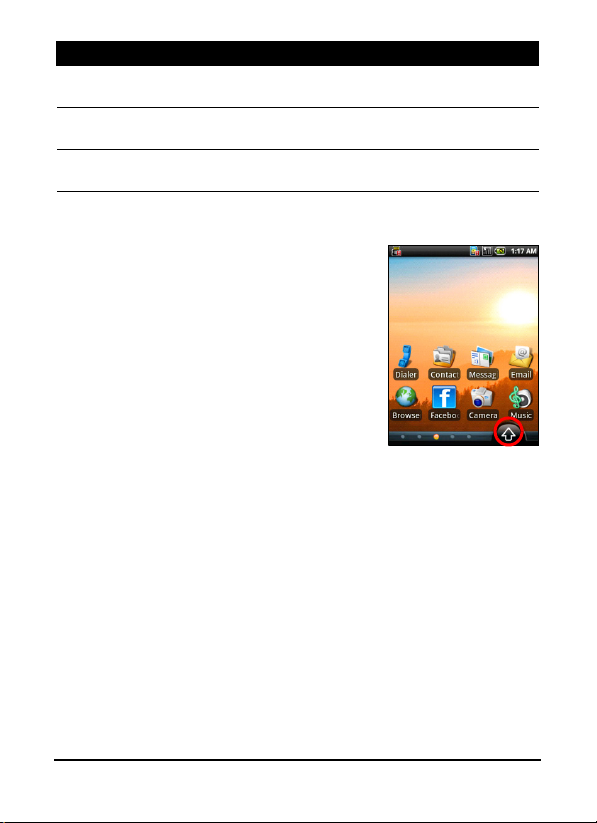
Fonction Description
Prédiction des mots Insère le mot suggéré à chaque fois que vous
Son d’appui des
touches
Vibration d’appui
des touches
appuyez sur un espace ou un point de ponctuation.
Émet un son à l’appui des touches.
Vibre à l’appui des touche.
L’écran d’accueil
Après le redémarrage, votre Smartphone
affichera l’écran d’accueil. Cet écran vous
permet un accès rapide à de nombreuses
fonctions de votre téléphone
fréquemment utilisées grâce aux icônes.
La première fois que vous démarrez
votre Smartphone, vous verrez des
icônes sur l’écran.
En bas de l’écran se trouve l’onglet
Applications qui liste toutes les applications que vous avez
installées. Appuyez sur l’onglet pour ouvrir l’onglet
Applications. Appuyez sur une icône pour ouvrir l’application.
18
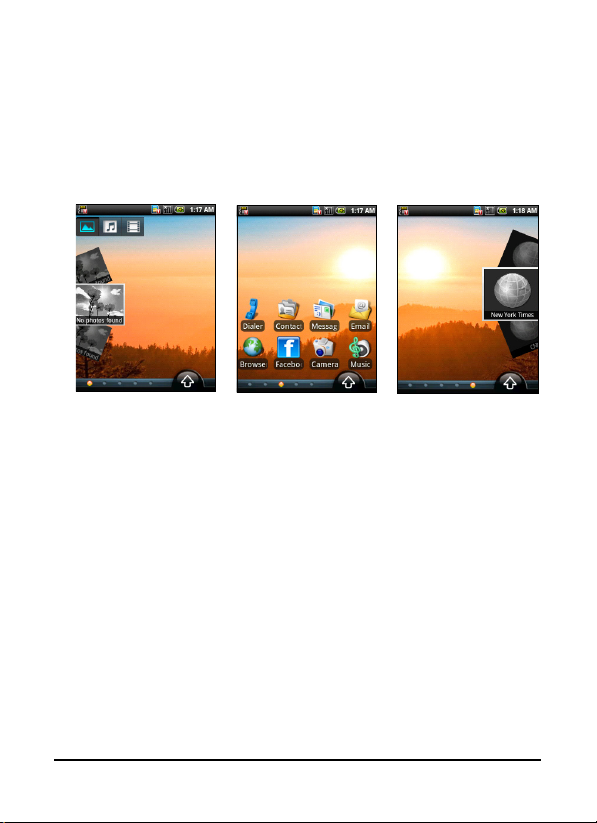
L’écran d’accueil étendu
L’écran d’accueil s’étend des deux côtés de l’écran, vous
donnant plus de place pour ajouter des icônes, widgets ou
fonctionnalités. Pour afficher l’écran d’accueil étendu, faites
glisser votre doigt vers la gauche ou la droite de l’écran
d’accueil.
Personnaliser l’écran d’accueil
Vous pouvez personnaliser votre écran d’accueil en ajoutant
ou supprimant les icônes, raccourcis ou widgets ou en
changeant le fond d’écran.
Ajouter ou supprimer des icônes
Vous pouvez définir des icônes pour les applications installées
sur l’écran d’accueil. Appuyez et maintenez sur une icône sur
l’onglet Applications pour la copier sur l’écran d’accueil. Pour
supprimer une icône de l’écran d’accueil, appuyez et
maintenez sur l’icône puis faites glisser l’icône de l’écran
d’accueil vers l’onglet corbeille qui apparaît en bas de l’écran.
19L’écran d’accueil
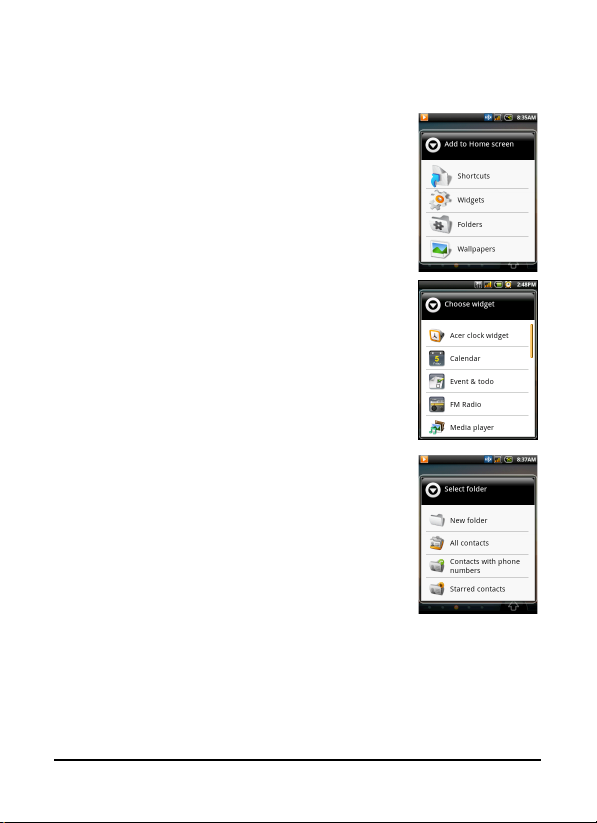
Ajouter ou supprimer des raccourcis ou
widgets
Pour ajouter des raccourcis ou widgets,
appuyez et maintenez n’importe où sur
l’écran d’accueil pour ouvrir le menu Ajouter
à écran accueil. Appuyez sur Raccourci pour
ouvrir une liste des types de raccourcis que
vous pouvez ajouter.
Les widgets sont des applications pratiques
que vous pouvez ajouter à votre écran
d’accueil pour afficher des informations
diverses.
Vous pouvez également ajouter des dossiers
à votre écran d’accueil. Des dossiers
prédéfinis sont disponibles ou vous pouvez
ajouter un Nouveau dossier. Il sera place sur
votre écran d’accueil et appelé Dossier.
20
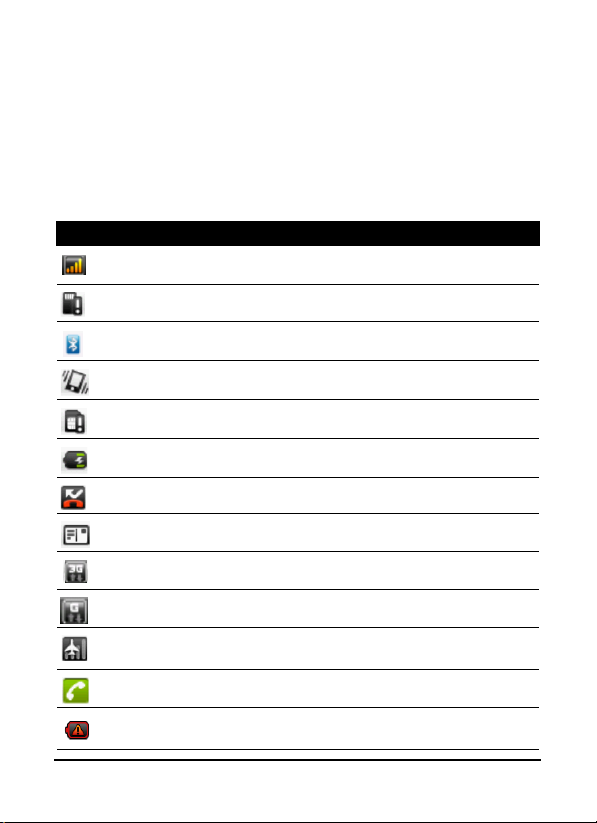
Zone de notification
La Zone de notification se trouve en haut de l’écran. Elle
contient diverses icônes pour vous informer de l’état de votre
téléphone. À gauche de la Zone de notification se trouvent des
icônes d’événements. Les icônes sur la droite de l’écran
indiquent l’état de connectivité. Appuyez, maintenez et faites
glisser vers le bas la Zone de notification pour afficher les
nouveaux événements.
Icône Description
Indique la force du signal.
Carte SD retirée.
Bluetooth activé.
Mode vibreur activé.
Carte SIM non installée ou invalide.
État de la batterie.
Appel manqué.
Nouveau message/message non lu.
Connecté au réseau de données 3G.
Connecté au réseau de données 2G.
Mode Avion : Connectivité sans fil déconnectée.
Veuillez désactiver le mode avion avant d’effectuer un appel.
Appel entrant ou appel actif.
La charge s’est arrêtée temporairement pour éviter la
surchauffe/surcharge.
21L’écran d’accueil

22
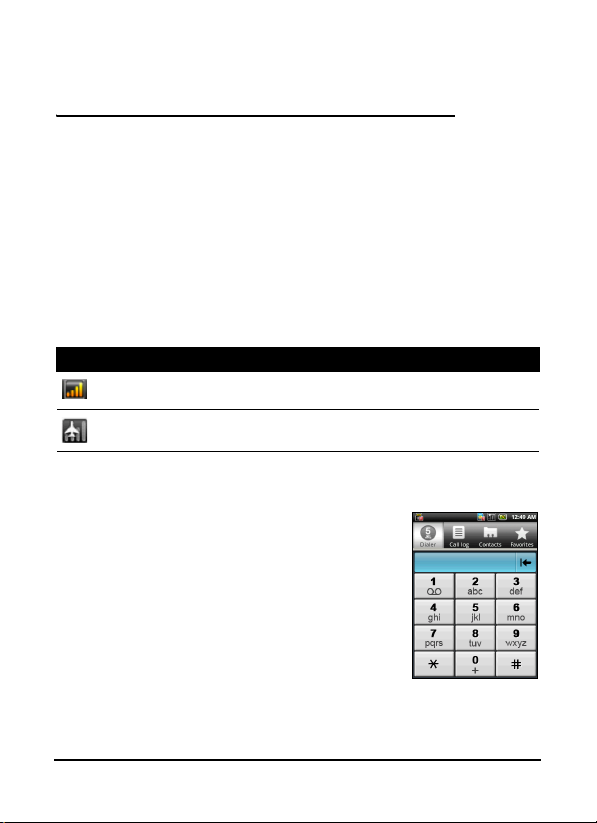
Chapitre 2 : Effectuer
des appels
Ce chapitre vous montre comment effectuer des appels
téléphoniques, et les différentes options qui s’offrent à vous
pour votre appel.
Avant d’effectuer un appel
Vérifiez que la fonction téléphone est activée avant
d’effectuer un appel. Vous pouvez confirmer l’état du
téléphone avec l’icône sur le côté droit de la Zone de
notification.
Icône Description
Connecté : Vous pouvez effectuer un appel.
Mode Avion : Connectivité sans fil déconnectée.
Veuillez désactiver le mode avion avant d’effectuer un appel.
Effectuer un appel
1. Depuis le menu d’accueil, appuyez sur
Appeler ou ouvrez Appeler dans l’onglet
Applications pour ouvrir le clavier
numérique à l’écran.
2. Entrez le numéro que vous souhaitez
appeler.
3. Appuyez le bouton Appeler pour
effectuer l’appel.
4. Pour terminer l’appel, appuyez sur le
bouton Fin.
23Avant d’effectuer un appel
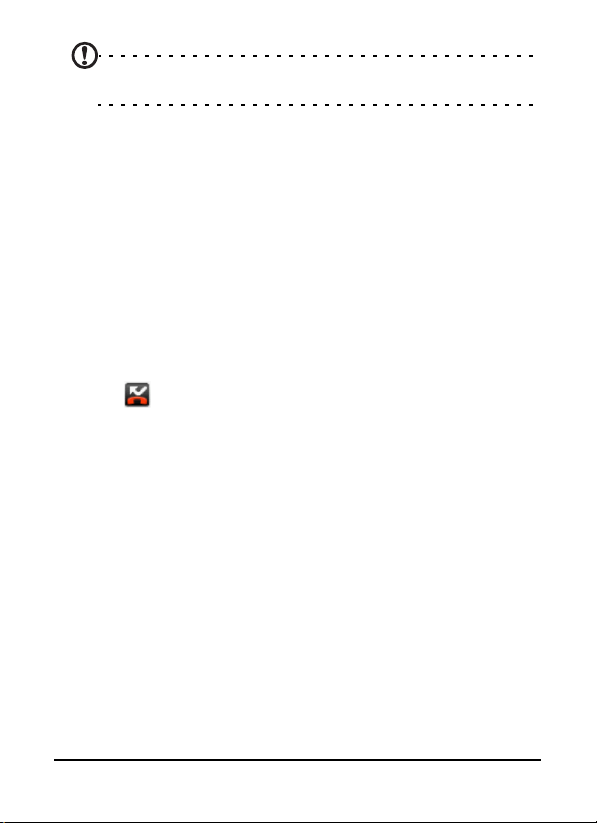
Remarque : La fonction du téléphone doit être activée avant de
pouvoir effectuer l’appel.
Appeler un numéro depuis les Appels
Votre historique des appels peut être affiché en appuyant sur
l’onglet Appels. Il affiche les appels récents reçus, composés et
manqués.
Appuyez sur un numéro pour afficher les détails de l’appel.
Pour rappeler n’importe quel numéro dans l’historique
d’appels, choisissez le numéro et appuyez sur Rappeler. Vous
pouvez également sélectionner Envoyer SMS/MMS ou Ajouter
aux contacts.
Les appels manqués seront affichés par l’indicateur d’appel au
haut de votre téléphone et dans la Zone de notification avec
l’icône
Vous pouvez également voir les appels manqués dans la Zone
de notification.
1. Ouvrez la liste des notifications en appuyant et faisant
2. Sélectionnez l’appel dans la liste et appuyez sur Rappeler
Vous pouvez enregistrer les numéros de téléphones dans vos
Contacts depuis les Appels. Veuillez consulter
contact » à la page 46 pour plus de détails.
.
glisser la Zone de notification vers le bas pour afficher les
détails des appels manqués.
pour rappeler l’auteur de l’appel manqué.
« Ajouter
24
